ガラケーでラインをするときの詳しい初期設定についての記事です♪ ここですべての初期設定ができます。パケ代を節約したい方はPC版ラインも同時にインストールし、PCから初期設定してしまいましょう。管理人はほとんどのLINE初期設定をPCラインからおこないましたヨ(^v^)v
(2013年7月現在、ガラケーからしかできない初期設定は以下の3つです。「ムードコメント」「アカウント管理(他端末との連動設定)」「アカウント削除」です)
LINE初期設定
(1)プロフィールとID
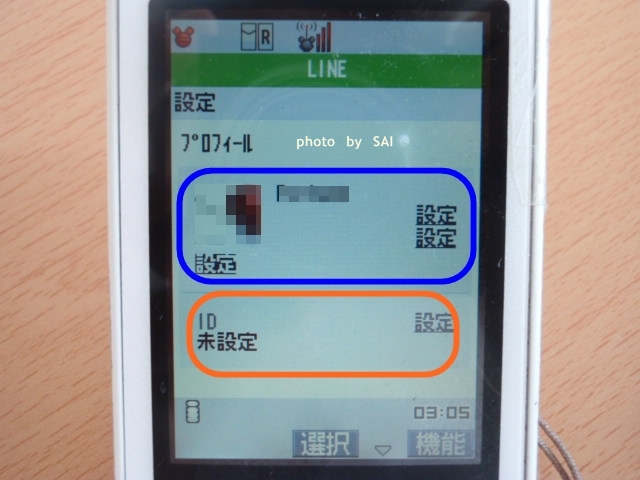
・アイコン画像
・名前
・ムードコメント(アイコンの横にでる、あなたの一言コメント。このムードはPCラインからは変更できません。ガラケー端末からのみ変更OK)
・ID設定 (IDはLINEの電話番号のようなもので一度設定すると変更不可。よく考えてきめましょう。ID設定していなくてもLINEは楽しめます。私もID未設定です)
■2013/11/26追記■
ID設定をしていないと不便だったのでとうとうID登録しました。
▼ID登録画面(わかりやすいように仮IDとして当ブログのURLを表示させてマス・笑)
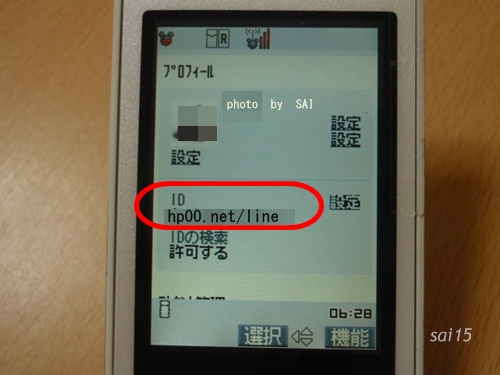
(2)アカウント管理 ※パスワード設定はこちら

アカウント連動設定
PC版LINEと連動させたい場合はここの「設定」をかならず変更してください。具体的には携帯メールアドレスの登録とパスワード設定がこちらでできます。
他端末ログイン
ここもPC版LINEと連動するときには「許可する」に設定します。
(3)トーク設定
ガラケー電話端末でトークをするときの設定です。

・通知…ガラケー電話端末で「トーク通知」をメールで受け取るか、受け取らないかと選択します。私みたいに「PCラインでやるからいいや」って人はいじらずに「受け取らない」でOK。
もし、「受け取る」に変更したい場合はこちらに詳しい設定方法をのせているのでどうぞ♪ ⇒ガラケーでトーク更新があるたびに通知をもうらう方法
・背景デザイン…トーク時の壁紙をすきなものに変更できます。ただし、ガラケーは画面ちいさいので変に変更すると、ちょ~見にくいです^^;
友だち管理
お友達リストの設定です。スマホではいろいろと細かく設定できますが、ガラケー&PCラインでは細かく設定できません。
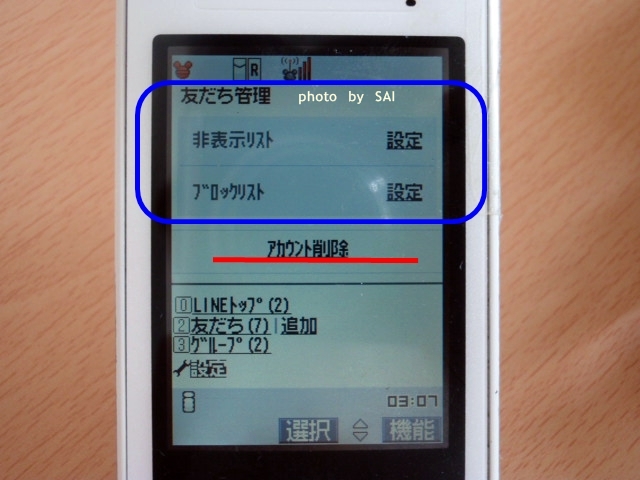
・非表示リスト
…一度「非表示リスト」に入れたお友達を復活させるときには、ここの「設定」をクリック。お友達の非表示管理リスト画面にとびますので、相手別に「解除する」をクリックすると解除できます。
≪非表示リストとは?≫
お友達の名前をみえなくする機能。“もう1年話してないけど嫌いな人ではないしな…”という困ったときに使います。相手からトークされてもちゃんと届きます。(相手側には非表示にしてるとは分かりません)
・ブロックリスト
…一度「ブロックリストにいれた友達を復活させるときに、ブロックリスト右横の「設定」をクリック。友達のブロック管理リスト画面にとびますので、相手別に「解除する」をクリックすると解除できます。
≪ブロックリストとは?≫
LINEでは一度「友達リスト」にいれてしまうと、削除できない仕組みです。“この人とは縁切りたい!”という場合には、思い切りよく「ブロックリスト」にいれましょう。その名前の通り、相手からのトークをブロックしてくれます。
※友達をブロックリスト、非表示リストに追加する方法はこちらへどうぞ♪
⇒「ガラケーLINEで“友達をブロック”する方法」
LINEアカウント削除 退会方法
スマホへの機種変更や、LINEをもうやめたい!というときに使います。
※ガラケー⇒スマホに機種変更するときにはLINEアカウントは引き継げません。そのためガラケーLINEのアカウントは削除して、新しくスマホLINEを登録するのがいいですよ。(電話番号が変わっていなくても、端末変更、メールアドレス変更をしてしまうと、LINEシステムは“別人だ!”と認識してしまうようです)
◎基本のガラケーLINE設定はこれで終了です(^v^)ノ
>>その他「ガラケーでLINE記事リスト」はこちら
パケット代節約のためにPCラインもインストールしておこう♪
⇒パソコンPCでライン(1)ソフトをダウンロード
注意:タブレットのLINEはガラケーLINEとは連動できません。
ですから当サイトではタブレットLINE(iPad LINE)の解説はしていません

コメント
[…] 次はガラケーLINEの詳しい「設定」方法を紹介します★ ⇒携帯電話ガラケーでLINE(3)設定方法 […]
LINEはすごい便利だなと思います
三上さん こんにちは!
LINEとっても便利ですよね。リアルタイムで返事がくるのでメールと電話の丁度中間、といったところでしょうか^^
ウィルコムのガラケーでも、LINEはできますか?
やりたいです教えてください‼︎
お手持ちのウィルコムは「050」ではじまりますか? だとしたら携帯ではなくPHS端末なので携帯端末そのものではLINEできません。050番号でもスマホならLINEできます。
▼くわしくはこちらの記事をどうぞ
「050 LINE登録できますか?(ウィルコム携帯)」
[…] ガラケーLINEで友達をブロックする方法です。こちらの「ガラケーでLINEの使い方」記事にも、簡単に書いていますのでこちらもどうぞ♪ […]
[…] 詳しいガラケーLINE友だち設定方法はこちらへ […]
私もガラケーなんですが、LINE独特の「トゥットゥル♪」と言う音が大好きなんです!笑
音声設定などはガラケーでも出来るのでしょうか?
ガラケーの設定画面をみましたがないようですね。残念です><
私はスマホでラインしたことないので「トゥットゥル♪」という呼び出し音自体がわかりません~(汗) かわいい音楽なのでしょうかね!
そうなんですか…(>_<;)
残念です↓↓
何度も申し訳ないのですが、質問したい事があります。
すみません。
友達からのトークの返事はすべてメールでお知らせがくるのですか?
メール画面に戻らずにトークを続ける事は不可能なんですかね?(ノA`;)ノ
>友達からのトークの返事はすべてメールでお知らせがくるのですか?
そうです、メールで「未読のトークがあります」という意味のメールが届きます。
>メール画面に戻らずにトークを続ける事は不可能なんですかね?(ノA`;)ノ
ガラケー本体でトーク中に「新しいトーク」が更新されたら自動ではかわりません。そのときは「更新」すると新しいトークが読み込まれると思いますよ。
(メール画面に戻ると、トーク画面は中断されてしまうと思います)
これで、お答えになってますでしょうか?
私は、wilcomのWX12Kのピンク色を買う予定です。
ipod、タブレットなどは全く持っていません。
そのガラケー本体からLINEに登録し、使用する事は可能ですか?
wilcomの番号を使うことは出来ることは知っているのですが、そのPHS本体だけで新規登録&使用することはできないんですかね…?
真鍋星奈さん こんにちは♪
>wilcomの番号を使うことは出来ることは知っているのですが、
私の思いちがいだと申し訳ないのですが、PHS携帯番号ではLINEできません。ウィルコム契約でLINEができるのはウィルコムのスマホだけと思いますよ。
私の認識だと下記のとおりです。
XウィルコムのPHS番号のガラケー携帯 ◎ウィルコムのPHS番号のスマホ携帯
>そのPHS本体だけで新規登録&使用することはできないんですかね
どちらにしてもPHSガラケー本体からは新規登録&使用は不可能だと思います。
私はウィルコムユーザーではないので、
もし「ウィルコムガラケーでもLINEできるよ!」って情報お持ちの方はフォローしていただければありがたいです!
ガラケーでLINE登録したいです。
こんにちは!
▼こちらのページ通りにすればLINE登録できますよ。
「ガラケーでLINEライン(1)登録」
http://hp00.net/line/11.html
(補足)
コメントにご入力いただいてますお名前は本名でしょうか? だとしたらネットのコメント欄に本名をいれてしまうのは推奨しません。念のために私のほうで変更しておきますね(^v^)ノ もし「本名のようなHN」だったら余計なことしてすいません>< その場合はコメント欄に一言いただければ元にもどしますね。
教えてください。ガラケーのLine登録して実際にはPCでやりとりした場合って月々かかるのって何の費用になるんですか?PCのインターネット費用+ガラケーパケット料も?
>実際にはPCでやりとり
PCしかさわっていないなら、ガラケーパケット料はもちろん不要です(LINE通知をガラケーで受け取った場合はメールのパケット料は必要)。
なので実費としては
「PCインターネット費用」のみになります。
ありがとうございます(^◇^)
教えてください。
「ガラケーでLINEライン(1)登録」
http://hp00.net/line/11.html で登録をし、PCでラインをインストールしました。PCにはアイコンが表示されています。
Lineを立ち上げると、表示されている画面ではなく、Lineのログイン画面になりました。
メールアドレスは、携帯のアドレス。パスワードは携帯の(ドコモです)docomoパスワードを入力しましたが、メアド/パスワードが正しくありませんという表示が出て中に入れません。
パスワードは、再発行しました。 どのようにするとラインの設定コマンドが出せるのでしょうか?教えてください。よろしくお願いします。
KSさん こんにちは!
>パスワードは、再発行しました。
>どのようにするとラインの設定コマンドが出せるのでしょうか?教えてください。よろしくお願いします。
パスワード再発行済みなのですね?
でしたら
>Lineを立ち上げると、表示されている画面ではなく、Lineのログイン画面になりました。
このLINEログイン画面に「メールアドレス」+「パスワード」を入力すればはいれます。“それでもどうしても入れない”というのであれば、今一度正しくパスワードを設定できているか確認してください。
※パソコンLINEのログインパスワードはガラケーのLINE画面からしか設定できません。きちんとガラケーLINEでパスワードを設定していますか?
+ + +
≪参考までにガラケーLINEのパスワード設定方法をかいておきますね≫
<パスワード登録設定>
ガラケー版LINEのトップにはいる→「設定」→「アカウント設定」→「メールアドレス連動設定」のページに携帯電話番号と一緒にパスワードも設定できます。
▼パスワード登録の参考画像(LINE公式からのキャプチャです)
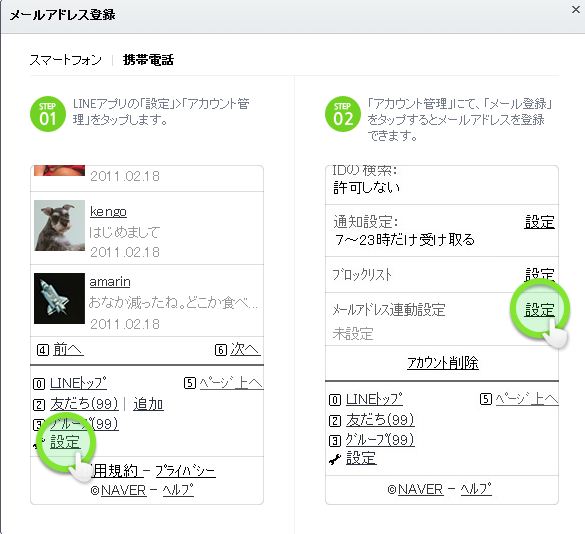
問題が解消されればいいのですが^^
サイさま>はじめまして。素晴らしい情報のページを作ってくださりありがとうございます。こちらのサイトにたどりつき、離れて暮らしている両親のガラケーからLINE登録しそれぞれの古PC(笑)でLINE出来るようにしました。が、いつもPCの方で自動ログインしていたのですが、今日はPCのLINEを立ち上げるとIDとパスワードを聞かれているようです。こちらに書いてあるように、確かパスワードをガラケーから設定した覚えがあるのですが、別の場所に記録を忘れまして、、パスワード再発行や確認(不可能と思いますが)はガラケーからしなければダメでしょうか。遠隔のため、あいまいな表現が多くてすみません。
nattounattouさま
丁寧なコメントありがとうございます^^
>素晴らしい情報のページを作ってくださりありがとうございます。
そういってくださると本当にうれしいです。当サイトをたちあげてから予想していた以上に反響があります。「まだまだガラケーユーザーは多いのだな」と再認識中です。
>こちらに書いてあるように、確かパスワードをガラケーから設定した覚えがあるのですが、別の場所に記録を忘れまして、、パスワード再発行や確認(不可能と思いますが)はガラケーからしなければダメでしょうか。
残念ですが、ガラケー端末から再設定する必要があります。以前のパスワードはおそらく伏字になっているとおもうので確認は無理だと思います。
実際に再設定されるご両親は遠方にいらっしゃるとのこと。にたような質問が過去にもあったのでこの機会に画像つきで解説記事をかいてみました。
→PCでラインよくある質問『パスワードを忘れてしまいました』『自動ログインできません』
少しでも参考になればいいのですが♪
管理人様、
だいぶお返事とお礼が遅れてしまいましたが、以前にガラケーからのパスワード再設定についてお返事をいただいたnattounattouです。
本日やっと父のLINE再設定ができました。
いざという時に、本当に役立つページを作ってくださって感謝しております。
これからも、お世話になることと思いますが、なにとぞよろしくお願いいたします。
nattounattouさま
>本日やっと父のLINE再設定ができました。
それは何よりでした!
>いざという時に、本当に役立つページを作ってくださって感謝しております。
そういっていただけると本当にうれしいんです! 私もできるかぎり新しい情報を更新したり、わかりやすい解説ページ作りをめざしていきたいとおもいます。
またぜひあそびにきてくださいませ^^
管理人様
とても分かりやすい情報ページを作って頂きありがとうございます。
私は、ガラケー&PCでLineをしたいと考えているのでが、わからないことがあるので質問させてください。
「Lineを始めたことを自分の携帯の電話帳に登録された人全員に、知られてしまわないように制限をかける」ことは可能でしょうか?
それとも登録した途端に、私がLineを始めた途端、周知されてしまうのでしょうか?
お時間のあるときに教えて頂ければ幸いです。
SYさん こんにちは!
>「Lineを始めたことを自分の携帯の電話帳に登録された人全員に、
>知られてしまわないように制限をかける」ことは可能でしょうか?
結論からいいますとばれます。
スマホにはばれないシステムがありますが、ガラケーにはその機能がなく強制的に通知されてしまいます。
くわしくは記事にかいてみましたので、よかったら読んでみてくださいね^^
→「ガラケー LINEをしていることを周りに知られたくありません(電話帳の非同期はできますか?)」
管理人様
さっそく記事を書いて下さりありがとうございました。
説明がとても分かりやすく、機械オンチの私でもよく理解できました!
お役にたてたようで何よりでした!また遊びにきてくださいね~^^
管理人様
大変わかりやすいページをありがとうございます。
活用させていただいております。
当方、先日ガラケーでラインをはじめまして、四苦八苦しております。
質問させていただきたいです。
ガラケーで登録した際はID検索を自由に使うことはできないのでしょうか。
と言いますのも、友人にIDをメールで送り、検索してもらっても私のアカウントが引っかからないようでして。
また逆に友人のIDをこちらで検索しても、アカウントが表示されません。
お互いにID検索は許可しているはずなのですが……
この現象の解決策はわかりますでしょうか。
長々と申し訳ありません。お手空きの際に解答をお願いできたらと思います。
>友人にIDをメールで送り、検索してもらっても私のアカウントが引っかからないようでして。
>また逆に友人のIDをこちらで検索しても、アカウントが表示されません。
ガラケー端末からでもID検索はできます。が、orgchemさんが試してみたところ検索にひっかからなかったということですよね?
そもそもID登録はしていますか? LINEアカウント作成後、自分でID登録しないと当然検索にもひっかかりません。
→「ガラケーLINEのID設定方法」
もしどうしてもIDが見つからない場合は私にもわかりません(私のガラケー端末では問題なく検索できるので)。端末ごとの設定の違いかもしれませんし原因不明です。ごめんなさい><
《補足》
お友達の携帯メールアドレスが分かればメールアドレスでLINEつながれますよ。
やりかたはガラケー端末のLINEログイン後、下記のようにリンクをたどってください。
「ガラケーLINEトップ画面>友だち・追加>メール招待>メール入力(招待送信)」
管理人様
お返事ありがとうございます。
メール招待の方法でやってみたいと思います。
ありがとうございました。
これからもよろしくお願いいたします!
ガラケでLINE登録してipadminiのみでLINEしています
登録してすぐは、ipadにも勝手に入って来ていたのに、いまは
ガラケだけに、友だちかもと入っていて、わざわざ携帯で確認して追加しないとipadに表示されなくなりました。
メルアドで登録してますが一度パスワードを忘れてしまい
ログアウトになってしまい、パスワードを変更した時くらいからipadには入らなくなりました。原因が分からずこまってます。
始めたばかりなので、、、
>わざわざ携帯で確認して追加しないとipadに表示されなくなりました。
はっきりとは分からないので可能性をかきますね。
(1)単純にLINEの仕様が変更になった。
LINEアプリは定期的にアップデートをしています。
(2)タブレットでLINE自動ログイン設定になっていない
タブレットでLINEが自動ログイン設定になっていないから、そうなってしまっているのかも?
以上です。
(管理人はipadと併用していないのであくまでも予想です)
はじめまして。
困っていろいろ検索してたらここにたどり着いたのでご教授ください。
①ガラケ-メアドでLINE登録しPCでLINE使用してました。(このときスマホ未所持)
②スマホを白ロムで購入しmineoのメアドを持つ(ガラケ-&スマホ両持)
③facebookからガラケ電話番号でログインできず;;
以上の流れでもここで述べておられる、ガラケー⇒スマホからのLINE引継ぎは不可能なのでしょうか?
スマホで今後LINEをするにはやっぱり新規ログインでしょうか?
おねがいします。orz
>(ガラケ-&スマホ両持)
ガラケーも解約せずにもっっているということですよね?
>facebookからガラケ電話番号でログインできず;;
ごめんなさい、3番目の状況がよくわかりません。
これは”白ロムスマホからラインにつなげられない”という状況でしょうか?
基本的に、LINEは
携帯端末(ガラケー OR スマホ)xパソコン という組み合わせでしか開くことができません。
さとしさんはすでにガラケーでLINEをひらいていますよね。
ですからスマホから(ガラケーで使っている)同じLINEアカウントを開くことは無理だとおもわれます。
+ + +
抜け道があるのかもしれませんが、、
あきらめて新規ログインしたほうが早いかもしれませんね;;
トークの時に出る自分の写真を変える方法は分かったのですが、スマホ版のみに表示されるプロフィールの写真っていうのは設定出来ませんか…?
説明下手ですみません。
>スマホ版のみに表示されるプロフィールの写真
スマホもっていないのでどの写真はわかりません>< ごめんなさい
管理人さまへ
このサイトを作って頂き有り難うございます。 感謝^^
お世話になります。
数日前より、このサイトを見つけて勉強しているのですが・・
少しわからないことがあるので質問します。
初歩的なことですが、よろしくお願いします。
ガラケーからLINEを登録してPCのみでしたいのですが、
この場合、メルアドの登録はPCのアドレスでいいのでしょうか?
お忙しい中、よろしくお願いします。
jun様
ありがとうございます^^
>ガラケーからLINEを登録してPCのみでしたいのですが、
>この場合、メルアドの登録はPCのアドレスでいいのでしょうか?
いいえ、パソコンLINEにはガラケーのメルアドを登録してください。(一般的にキャリアメールと呼ばれているもの。後ろにxxx@docomo.jpとキャリア名がはいっているやつです)でないとログインできません。
はじめまして
実家の父親のガラケーでLINE登録をして、PCだけでLINEを使ってもらいたいと思っています。
ガラケー音痴な父親がうっかりガラケー側のアプリを立ち上げてしまうと、
ガラケーへの通知はオフにした状態でも
今までPCでやっていた分のトーク内容が一斉に表示され、
莫大なパケット代が請求されてしまう・・ということはありますか?
手元にガラケーが無いので、どんな感じになってしまうのか分からず質問させてもらい申し訳ありません
minaさま
前提として、ガラケーLINEはアプリソフトではなくWEBサイトです。ですので、
>ガラケーへの通知はオフにした状態でも
>今までPCでやっていた分のトーク内容が一斉に表示され、
>莫大なパケット代が請求されてしまう・・ということはありますか?
ということはありません。
ガラケーでLINEのトーク画面をみようとおもったら、LINE専用サイトにいって、各自のトーク画面にアクセスする必要があります。
もし、お父さんがまちがってガラケーLIEN画面にアクセスしたとしても、パケット代はそんなにかからないと思いますよ。かかっても数百円程度かと。
はじめまして、先日16日にガラケーからスマホもどきのソフドンク501SHに機種へんして、ようやくガラケーのラインから卒業できたと思ったら、無料通話だけ使えません、ガラケーでラインしてたときのアカウントがまだ残っていて、現在はスマホにメッセージ通知だけ来ます。普通は番号1つにアカウントは1つですよね?2つあることによって無料通話が出来ないのか、ラインに問い合わせしてますが、まだ回答は来てません。かなりレアなケースなんでどうなんでしようか。
「SoftBank ソフトバンクモバイル AQUOSケータイ 501SH NV」という機種ですね。
機能をしらべたところ
「※一部の機能がスマートフォン版と異なります。」
とありました。
おそらく通話はできないように端末側で制御されているのかもしれませんね。これ以上のことは私にはわかりません><
早速の返事ありがとうございます、私以外の501SH持ちの方は普通に無料通話出来てるみたいなので、私のアカウントに問題があるんでしょうねきっと。
はじめまして!
私はガラケーでLINEを登録し、普段PCでLINEをやってるのですが、PCでLINE STOREを利用しようとしたところ、電話番号が登録されてないので使えませんとなりました。
ガラケーのアカウント設定もPCの設定でもスマホの設定画面とは違い、電話番号の登録欄がありません。どのように電話番号を登録すれば良いのでしょうか??
調べてみたところ、LINE STOREはスマホ(タブレット含む)でないと認証できないようです。
LINEストア公式Q&Aにも「iOS/AndroidでLINEアプリをインストール・アカウント登録」しないと使えないと、はっきり明記してあります。
ラインアプリを登録できるアンドロイド(IOS)端末が必要です。
以下公式Q&Aより抜粋
↓「ログインするにはどうしたらいいですか?」
https://help.line.me/webstore/web?lang=ja&contentId=198
『LINE STOREは、iOS/AndroidでLINEアプリをインストール・アカウント登録を行い、メールアドレスを登録した方のみご利用いただけます。尚、LINE STOREにログインするには電話番号の登録が必要です。Facebookなど、SNSのみで認証した場合はLINE STOREにログインできません。電話番号はLINEアプリの「その他>設定>アカウント」メニューよりご登録いただけます。』
お返事遅くなってすいません・・・
つまり、スマホ持ってないとスタンプは購入できないのですね(/ω\)残念です。。。
ありがとうございました(/ω\)
ガラケーLineをiPadでやっていたところ、突然、インストール中に
なり、固まったままです。
どうすれば、元に戻せますか?
固まったLineを削除してiPadのアプリからLineをダウンロードしたら、メールアドレスとパスワード入力画面に入力したら、数字が出て来て、これをスマートフォンLineに入力して本人確認をしないと先に進めなくなってしまいました。
ガラケーからLineを取り直せばいいのでしょうか?
iPad持っていないのでちょっと分かりません。ごめんなさい><